Come vedere la RAM del telefono
Come avviene per i computer, anche per il tuo smartphone la RAM è una delle specifiche hardware più importanti. Un telefono con molta memoria libera, infatti, sarà performante e reattivo, mentre uno con poca RAM o con tutta la RAM occupata da applicazioni molto pesanti sarà visibilmente lento.
Come dici? L'argomento ti interessa molto ma non sai come vedere la RAM del telefono? Non preoccuparti, sono qui per dirti come fare. Come ti accorgerai leggendo il resto della mia guida, a prescindere dalle tue competenze informatiche e dal sistema operativo del tuo smartphone, in pochi passaggi sarai in grado di ottenere informazioni sull'utilizzo della RAM, nonché di liberare prezioso spazio su di essa.
Tutto quello che devi fare adesso è metterti comodo e dedicarmi qualche minuto del tuo prezioso tempo. Al termine della lettura del mio tutorial, saprai quanta RAM ha il tuo device e conoscerai qualche “trucco” per sfruttarla al meglio. Ma adesso bando alle ciance: non perdiamo altro tempo e mettiamoci sùbito all'opera!
Indice
- Come vedere la RAM del telefono: Android
- Come vedere la RAM del telefono: iPhone
- Come liberare la RAM del telefono
Come vedere la RAM del telefono: Android
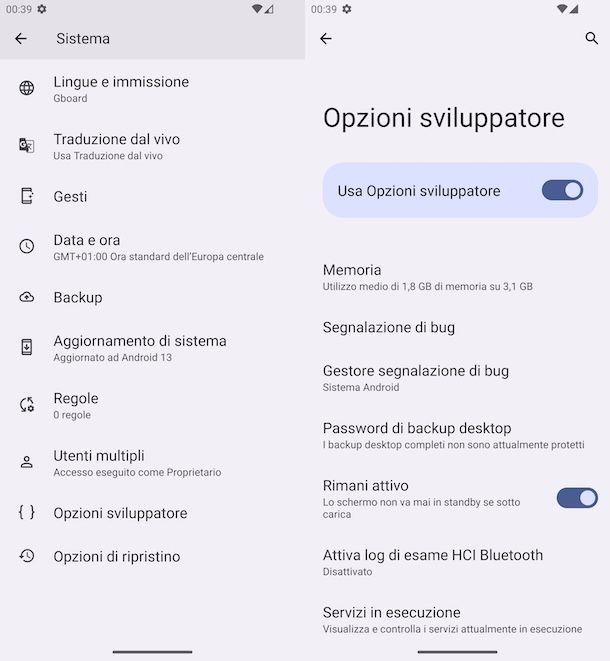
Il tuo smartphone Android è provvisto di una funzione in grado di fornirti dati in tempo reale sull'utilizzo della RAM. Questa funzionalità ha un solo difetto: è nascosta! Ma non ti preoccupare, c'è una soluzione facile e rapida per riportarla alla luce. Il primo passaggio è quello di fare un tap sull'app Impostazioni, riconoscibile dall'icona a forma di ingranaggio. Una volta fatto ciò, scorri fra le varie opzioni e premi su Informazioni sul dispositivo/Info telefono o simili (le diciture esatte possono variare da device a device).
All'interno del menu che si apre, devi fare tap esattamente per 7 volte sulla voce Numero Build. Non c'è bisogno di tenere il conto, dopo qualche tap sarà lo stesso sistema operativo quanti ne servono ancora per abilitare il menu che ti interessa, ovvero Opzioni sviluppatore. Se qualche passaggio non ti è chiaro, leggi la mia guida specifica su come avere le opzioni da sviluppatore su Android.
Una volta fatti i 7 tap di cui ti parlavo, quest'ultimo menu sarà visibile sul tuo telefono, ma non all'interno del menu Informazioni sul dispositivo in cui ti trovi. Premi sulla freccia rivolta verso sinistra per tornare indietro, più precisamente al menu principale delle Impostazioni. A questo punto fai tap sulla voce Sistema/Sistema e aggiornamenti o simili, all'interno della quale troverai l'agognato menu Opzioni sviluppatore, su cui devi fare un altro tap.
La voce che ti interessa è la prima in alto, ovvero Memoria. Premi su di essa per attivare una schermata decisamente intuitiva sull'utilizzo della RAM del tuo telefono. La voce Utilizzo di memoria indica il consumo medio della RAM nel lasso di tempo da te scelto (puoi modificarlo premendo sul numero di ore che trovi in alto), mentre quella Memoria totale indica la RAM complessiva a disposizione sul tuo smartphone. Naturalmente, se la percentuale che trovi sotto la voce Utilizzo medio (%) è vicina al 100%, occorre intraprendere qualche azione per ottimizzarla. Trovi qualche esempio in proposito nell'ultimo capitolo di questa guida.
Come vedere la RAM del telefono Samsung
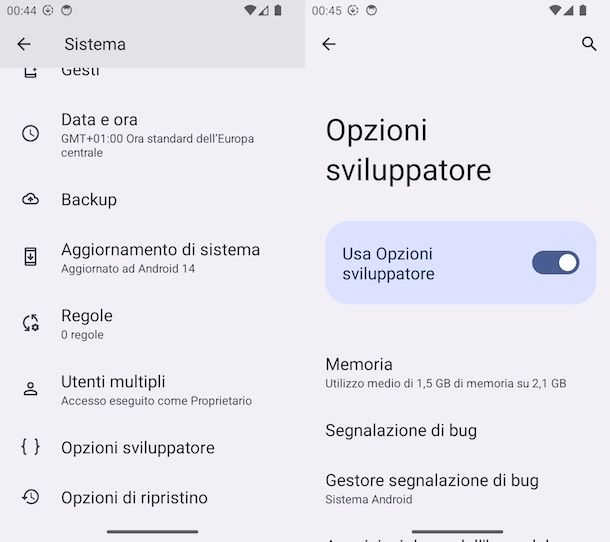
Se ti stai chiedendo se le spiegazioni che ti ho appena fornito valgono anche per un telefono Samsung, ho una buona notizia per te. Quasi tutti i menu di Android non variano in base al dispositivo utilizzato con questo sistema operativo. Fanno eccezione poche voci e alcune funzionalità lasciate alla personalizzazione delle aziende produttrici di smartphone, ma per fortuna non è questo il caso.
I passi da fare per vedere la RAM disponibile su smartphone Samsung sono quindi identici a quelli che ti ho appena spiegato per Android, a partire dai 7 tap consecutivi su Numero build all'interno del menu Informazioni sul dispositivo contenuto in Impostazioni.
Come vedere la RAM del telefono: iPhone
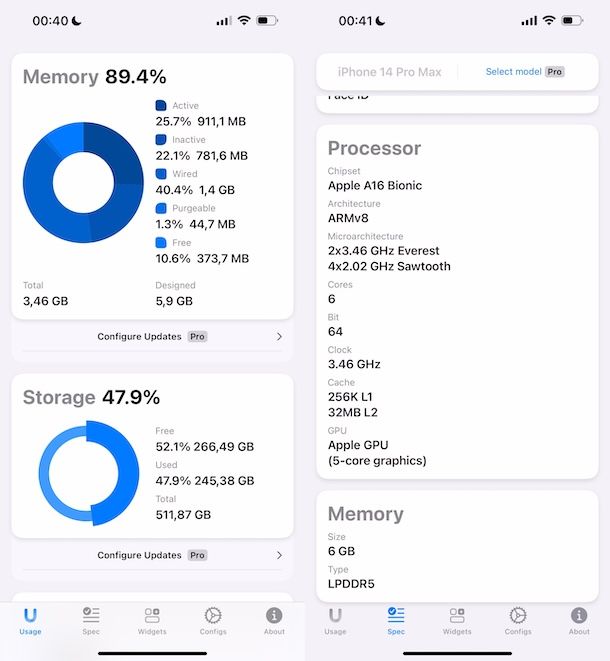
Possiedi un iPhone e vuoi capire qual è la situazione di utilizzo della RAM per poi eventualmente ottimizzarla? Ho una buona e una cattiva notizia per te. Quella cattiva è che purtroppo Apple non mette a disposizione all'interno del suo sistema operativo iOS uno strumento adatto a compiere questa operazione. La buona notizia invece è che, come spesso avviene, esistono diverse applicazioni di terze parti perfette per raggiungere il tuo scopo.
Fra le tante app disponibili sul mercato utili a monitorare l'utilizzo della RAM del tuo iPhone, quella che mi sento di consigliarti è Usage Widgets, disponibile gratuitamente ma con la possibilità di attivare funzionalità aggiuntive nella versione Pro, che costa 6,99 euro una tantum. Ti informo, comunque, che la versione free contiene tutto ciò che ti serve per tenere sotto controllo la RAM.
Una volta scaricata l'app, lancia Usage Widgets. La schermata principale dell'applicazione (Usage) è divisa in due categorie: Memory e Storage. Sotto Storage, trovi informazioni basilari sulla memoria del tuo iPhone, come la memoria libera (Free), quella utilizzata (Used) e quella totale (Total). La categoria che ci interessa di più è però Memory, dedicata proprio alla RAM. Accanto al nome della categoria trovi la percentuale di memoria occupata, primo importante fattore nella valutazione dello stato della tua RAM.
Se la percentuale di RAM occupata segnalata da Usage Widgets è molto alta, non è detto che la situazione sia critica. iOS può infatti contare su un sistema di ottimizzazione della RAM, che mette in stato Inactive le risorse utilizzate una volta ma non attualmente operative (un esempio in questo senso sono le app aperte e poi abbandonate per passare ad altro). Lo stesso iOS provvede a liberare in autonomia queste risorse quando necessario, per cui la percentuale di memoria che trovi sotto la voce Inactive è effettivamente a tua disposizione.
Se lo desideri, all'interno del menu Spec di Usage Widgets, visibile in basso all'interno dell'interfaccia dell'app, trovi le specifiche tecniche del tuo iPhone, che comprendono modello, dimensioni, dati del processore e ovviamente RAM. Nel caso in cui tu stia valutando l'acquisto di un nuovo “melafonino”, puoi paragonare questi dati con quelli dei più recenti iPhone in commercio, che analizzo nel dettaglio all'interno della mia guida specifica su quale iPhone scegliere.
Come liberare la RAM del telefono
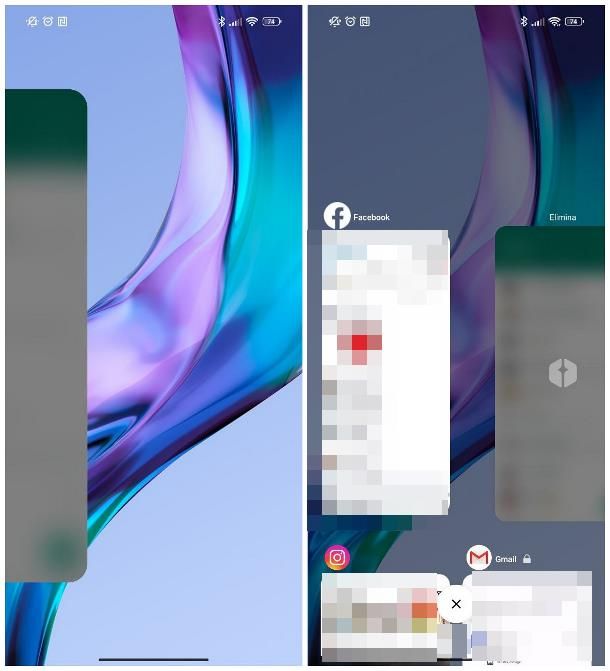
Se le procedure che ti ho spiegato nel dettaglio poco fa hanno confermato che la RAM del tuo telefono è piena o vicina al riempimento, è necessario mettere in pratica qualche azione per liberare almeno una parte della memoria attualmente in uso. Prima di tutto, ti consiglio qualche buona norma per mantenere sempre in salute la RAM del tuo telefono.
Il primo suggerimento è quello di evitare di utilizzare app particolarmente pesanti, che per la loro funzione devono restare sempre attive sul tuo smartphone (problema che affligge prevalentemente Android, in quanto iOS arresta in automatico tutte le app in background dopo alcuni minuti).
Puoi anche valutare di chiudere manualmente qualche applicazione attualmente in uso sul tuo smartphone, ma con parsimonia. Come ti ho appena spiegato, iOS gestisce in automatico la chiusura delle applicazioni, per cui ti consiglio di ricorrere a questa procedura solo se noti crash o malfunzionamenti continui, perché la chiusura completa di un'app potrebbe addirittura rivelarsi controproducente per le prestazioni dello smartphone (in quanto costringe a caricarla nuovamente da zero, con sforzo di processore, memoria e batteria spesso inutili).
Su Android la chiusura delle app potrebbe essere invece più utile, anche se le versioni più recenti del sistema operativo hanno comunque una buona gestione delle app in background, dunque è controproducente chiudere tutte le app in modo indiscriminato. Per tutti i dettagli, leggi la mia guida su come chiudere applicazioni aperte.
Un'altra operazione tanto semplice e scontata quanto spesso provvidenziale è quello di riavviare il tuo telefono, forzando così il sistema operativo a un reset della RAM. Se hai qualche dubbio in proposito, ti rimando ai miei approfondimenti specifici su come riavviare Android e come riavviare iPhone.
Anche se non è un caso frequente, è possibile che a determinare il degrado delle prestazioni del tuo telefono sia lo stesso sistema operativo, a causa di piccoli bug che però solitamente vengono risolti in tempi estremamente rapidi dagli sviluppatori. Se non lo hai già fatto, ti consiglio quindi di aggiornare il sistema operativo del tuo smartphone: se non sai come procedere, ti lascio alle mie guide su come aggiornare Android e come aggiornare iOS.
Per ulteriori approfondimenti, ti lascio ai miei tutorial su come liberare la RAM su Android e come liberare la RAM su iPhone.

Autore
Salvatore Aranzulla
Salvatore Aranzulla è il blogger e divulgatore informatico più letto in Italia. Noto per aver scoperto delle vulnerabilità nei siti di Google e Microsoft. Collabora con riviste di informatica e ha curato la rubrica tecnologica del quotidiano Il Messaggero. È il fondatore di Aranzulla.it, uno dei trenta siti più visitati d'Italia, nel quale risponde con semplicità a migliaia di dubbi di tipo informatico. Ha pubblicato per Mondadori e Mondadori Informatica.






